Windows10系统禁用虚拟内存的方法
对于高配置的windows10系统电脑而言,我们完全可以将虚拟内存关闭掉。一来可以减少对硬盘的读写操作,二来因为直属内存传输数据速度比硬盘快。Win10作为新系统,很多用户都不熟悉Win10系统的操作,下面小编给大家介绍Win10禁用虚拟内存的操作方法。
具体方法如下:
1、右击这台电脑,单击”属性“。
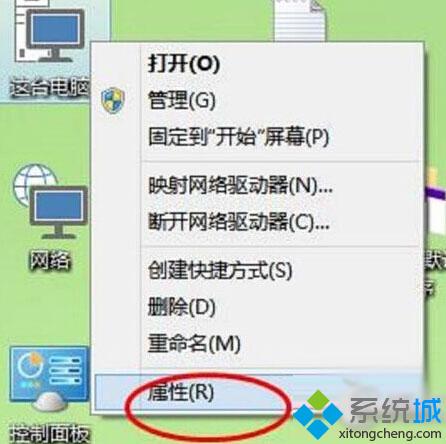
2、在系统属性对话框,选择”高级系统设置“。如下图。
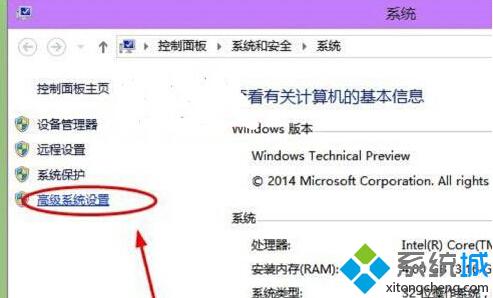
3、点击”性能“——”设置“。如下图。
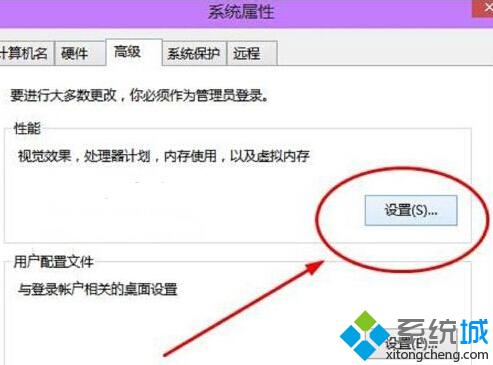
4、然后再高级下,点击“更改”;
5、分别将每个分区都设置为“无分页文件” 然后点击设置,确定;
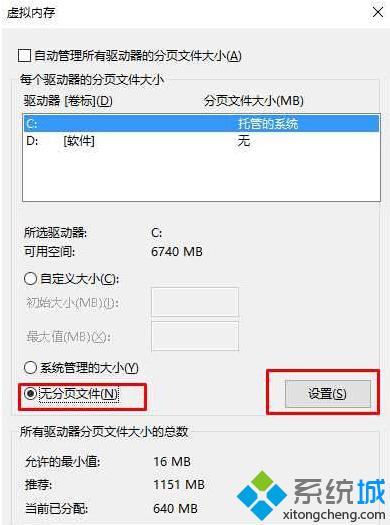
6、最后重新启动Win10系统就可以了,虚拟内存就关闭了。
PS:大内存关闭虚拟内存可以减少硬盘数据交换而加快系统速度,不过有的软件一定要虚拟内存的话再去开启即可。
Windows10系统禁用虚拟内存的方法就介绍到这里了。有需要的伙伴可以按照以上教程来关闭Win10虚拟内存哦。关注Windows10,锁定系统城(https://www.xitongcheng.com/)
相关推荐:
win10系统如何设置虚拟内存
相关教程:内存系统ramos win10win7虚拟内存有什么用我告诉你msdn版权声明:以上内容作者已申请原创保护,未经允许不得转载,侵权必究!授权事宜、对本内容有异议或投诉,敬请联系网站管理员,我们将尽快回复您,谢谢合作!










